- تاریخ : 23rd می 2020
- موضوع : اسکریپت , اسکریپت جدید , اسکریپت رایگان , اسکریپت فارسی
- بازدید : 178 نمایش
- نظرات : بدون نظر
غیرفعال کردن همه افزونه ها بدون ورود به wp-admin
[ad_1]

درود بر شما وردپرسیها. در مقاله حل مشکلات وردپرس به شما توضیح دادیم که اگر سایت وردپرسی دارید و سایت شما با مشکلی مواجه شد، اولین راهکار برای حل مشکل غیرفعال کردن همه افزونه ها هست. چون معمولاً مشکلات وردپرس با نصب افزونههایی که مشکلدارند به وجود میآیند.
اما واقعاً گاهی اوقات به پنل مدیریت وردپرس دسترسی نداریم تا افزونههای سایت را غیرفعال کنیم. حالا در چنین مواقعی برای غیرفعال کردن همه افزونهها چه باید کرد؟
فهرست محتوای این مقاله
غیرفعال کردن همه افزونه ها بدون ورود به wp-admin
برای غیرفعال کردن تمام افزونهها بهصورت یکجا بهتر است بهصورت موقت دسترسی وردپرس به تمام افزونهها را ریشهکن کنیم. 😀 و برای این کار کافی است نام پوشه افزونهها را تغییر دهیم تا وردپرس به هیچ افزونهای دسترسی نداشته باشد.
اگر از نسخههای قدیمی وردپرس استفاده میکنید پیشنهاد ما این هست که این مقاله را دنبال نکنید چون سایت شما با خطای ۵۰۰ مواجه خواهد شد. حتماً وردپرس نسخه ۴ به بالا را نصبکرده و سپس مواردی که در این مقاله توضیح داده خواهد شد را برای حل مشکل سایتتان دنبال کنید.
در نسخههای جدید وردپرس، اگر یکی از پوشههای افزونهها در وردپرس موجود نباشد، مشکلی پیش نخواهد آمد و بهصورت موقت آن افزونه روی سایت شما بارگذاری نخواهد شد. پس از فعالکردن پوشه افزونه، دوباره وردپرس افزونه را فعال خواهد کرد.
البته اگر حین تغییر نام پوشه وارد بخش افزونهها در پنل مدیریت سایت خود شوید، وردپرس افزونههای شمارا غیرفعال خواهد کرد.
تغییر نام پوشه افزونه های وردپرس
برای اینکار کافیست وارد فایل منیجر هاست خود شوید. پیشنهاد ما استفاده از FTP کلاینتی مثل فایل زیلا هست.
بعد از اتصال به FTP با فایل زیلا وارد پوشه public_html شوید. سپس پوشه wp-content را باز کنید.

حالا روی پوشه plugins راست کلیک کنید و گزینه Rename را برای تغییر نام پوشه افزونهها کلیک کنید.
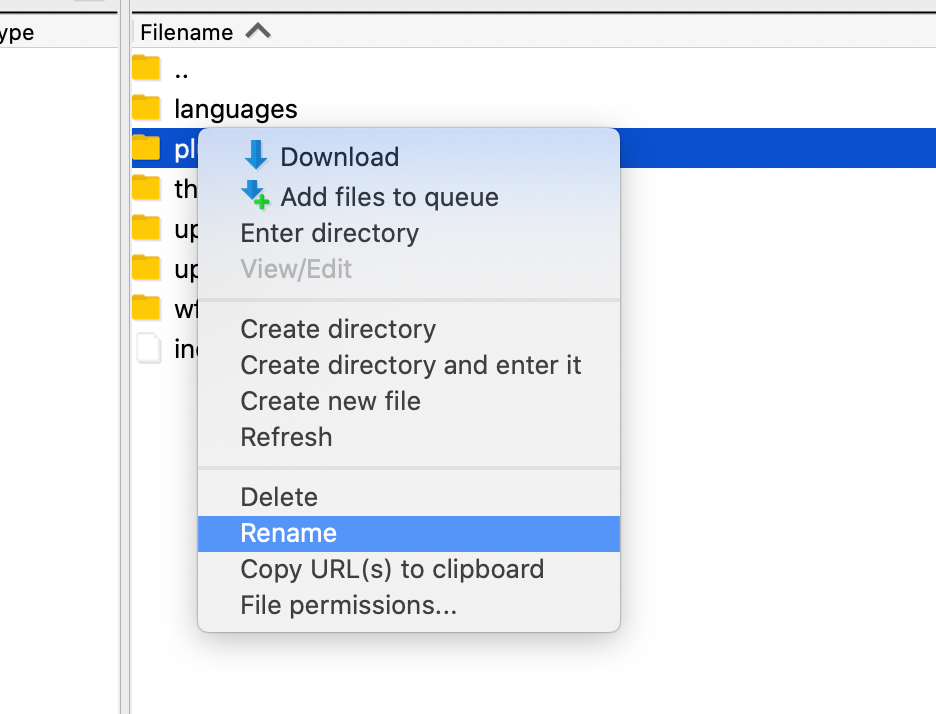
حالا نام پوشه را به نام دلخواه خودتان تغییر دهید. مثلا plugins2
تبریک! تمام افزونههای شما غیرفعال شد. حالا پیشنهاد میکنم یکبار وارد بخش افزونههای نصبشده شوید. همه افزونههای شما از سمت دیتابیس غیرفعال خواهند شد.
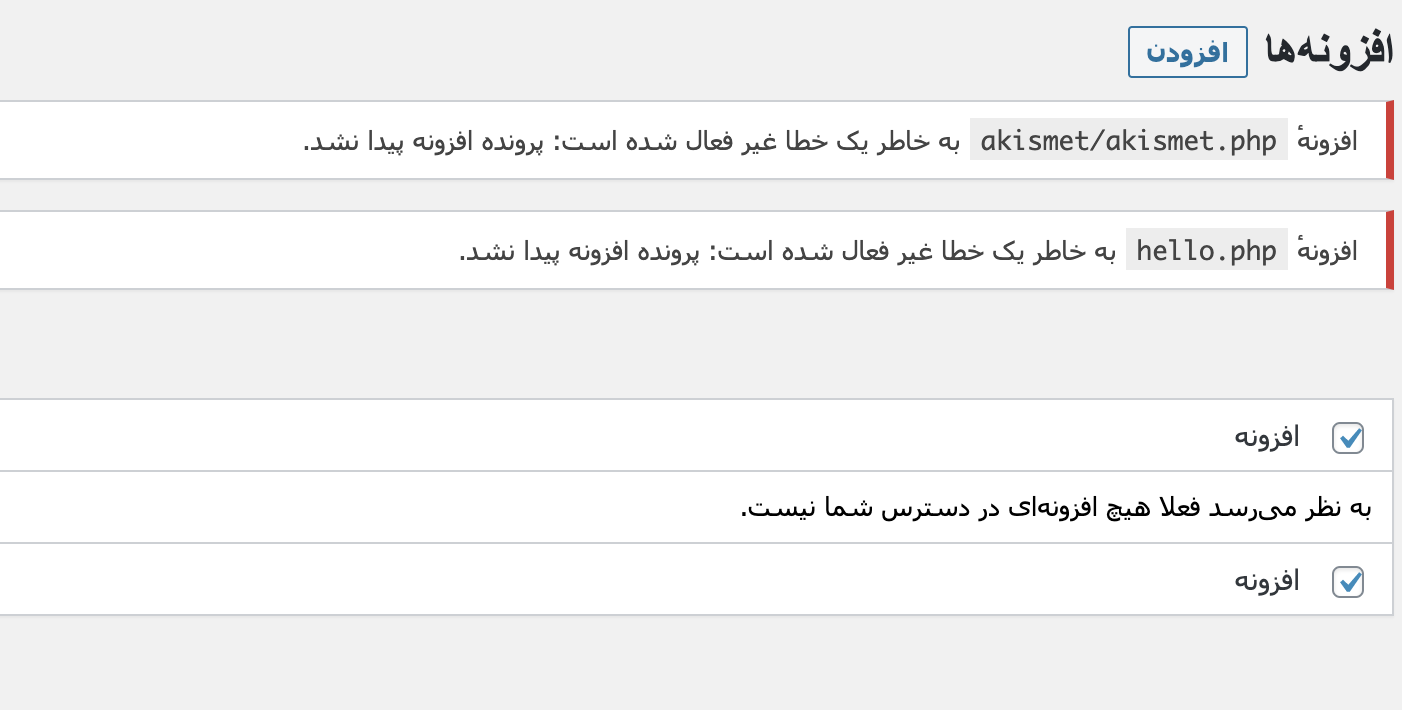
پیدا کردن افزونه دردسر ساز
سپس کافیست دوباره نام پوشه plugins2 را به plugins تغییر دهید. حالا صفحه افزونههای نصبشده را رفرش کنید و خواهید دید که تمام افزونههای شما دوباره به لیست اضافهشدهاند.
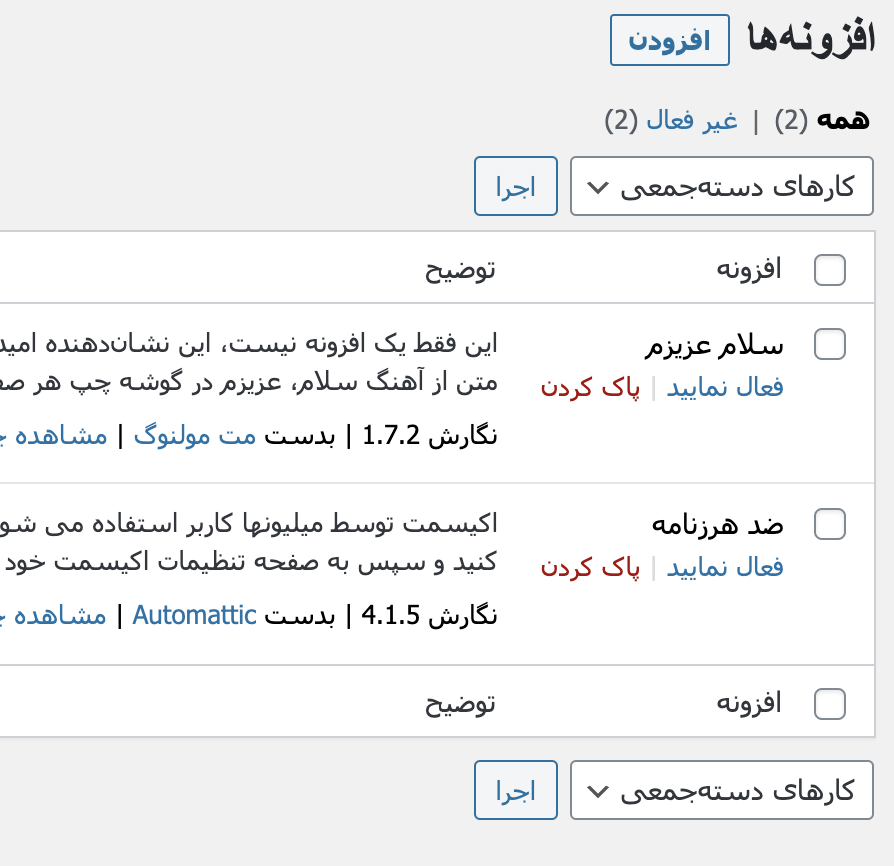
درنهایت باید ببینید کدامیکی از افزونههای سایت شما باعث به وجود آمدن مشکل شده. برای این کار تنها کافی است افزونهها را یکییکی فعال کنید. درنهایت با فعال کردن افزونه مشکلدار، دوباره خطا یا مشکل را مشاهده خواهید کرد و به این شکل میتوانید افزونه دردسرساز را پیدا کنید.
موفق باشید. 🙂
[ad_2]
لینک منبع مطلب
به نکات زیر توجه کنید